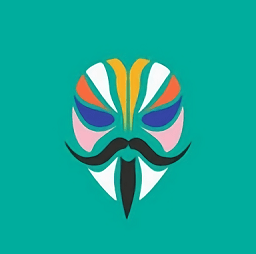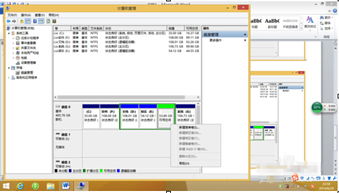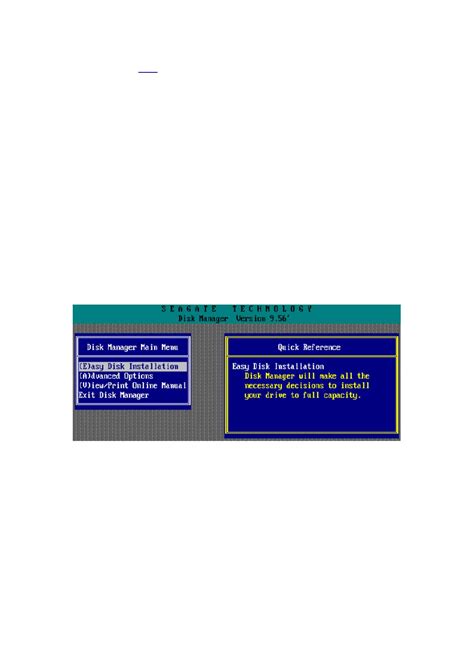轻松图解:如何对Vista系统硬盘进行高效分区

在现代计算机使用过程中,硬盘分区是每位用户都可能会面临的重要操作之一。特别是在安装了Windows Vista系统后,合理进行硬盘分区不仅能提高系统的运行效率,还能更好地管理数据。然而,对于很多新手用户来说,硬盘分区仍然是一个让人望而生畏的复杂任务。别担心,本文将通过详细的图解步骤,带你轻松搞定Vista系统硬盘分区,让你的电脑管理更加得心应手。

一、硬盘分区的基本概念
硬盘分区,简而言之,就是将一个物理硬盘划分为多个逻辑部分,每个部分被称为一个分区。分区可以看作是一个独立的存储空间,用户可以单独格式化、安装系统和存储数据。
主分区:也称为活动分区,用于安装操作系统,且一个硬盘上只能有一个主分区被标记为启动分区。
扩展分区:包含逻辑分区的容器,一个硬盘上可以有一个或多个扩展分区。
逻辑分区:在扩展分区内创建的分区,用于存储数据。
二、为什么需要硬盘分区
硬盘分区的重要性不言而喻,以下是几个关键原因:
1. 提高系统性能:合理的分区可以提高系统的运行效率,尤其是在安装多个操作系统或多个应用程序时。
2. 数据安全:通过分区,不同数据可以分别存储在不同的分区上,有助于数据备份和恢复。
3. 系统维护:分区后,重新安装操作系统或格式化某一分区时,不会影响到其他分区的数据。
4. 多系统管理:对于需要同时运行多个操作系统的用户,分区是最佳选择。
三、图解Vista系统硬盘分区步骤
下面,我们通过详细的图解步骤,一步步完成Vista系统的硬盘分区。
步骤一:进入磁盘管理工具
1. 打开控制面板:点击“开始”按钮,选择“控制面板”。
2. 进入管理工具:在控制面板中,找到并点击“系统和维护”,然后选择“管理工具”。
3. 打开磁盘管理:在管理工具窗口中,双击“计算机管理”,在左侧菜单中选择“存储”,再点击“磁盘管理”。
步骤二:了解磁盘状态
在磁盘管理窗口中,你可以看到所有磁盘及其当前分区状态。
磁盘编号:通常显示为“磁盘0”、“磁盘1”等。
分区状态:包括“主分区”、“扩展分区”和“逻辑分区”。
空闲空间:未分配或可分配的磁盘空间。
步骤三:创建新分区
1. 选择空闲空间:在磁盘管理窗口中,右键点击要分区的磁盘上的空闲空间。
2. 选择新建简单卷:在弹出的菜单中,选择“新建简单卷”。
3. 设置卷大小:在新建简单卷向导中,点击“下一步”,输入你想要创建的分区大小(以MB为单位)。
4. 分配驱动器号:选择你想要分配给新分区的驱动器号(如D:、E:等)。
5. 格式化分区:选择格式化分区并设置文件系统(通常为NTFS),输入卷标(分区名称)。
6. 完成:点击“下一步”并完成向导,系统将开始创建和格式化新分区。
步骤四:调整现有分区大小
如果你需要调整现有分区的大小,可以通过以下步骤实现:
1. 选择分区:在磁盘管理窗口中,右键点击你想要调整大小的分区。
2. 选择压缩卷:在弹出的菜单中,选择“压缩卷”。
3. 输入压缩空间量:在压缩卷窗口中,输入你想要压缩的空间量(以MB为单位)。
4. 完成压缩:点击“压缩”按钮,系统将会释放指定大小的空闲空间。
5. 创建新分区:释放的空闲空间将显示在磁盘管理窗口中,你可以按照步骤三中的方法,使用这些空闲空间创建新的分区。
步骤五:扩展现有分区大小
有时,你可能需要将空闲空间添加到现有分区中,以扩大其容量。以下是如何操作的步骤:
1. 选择分区:在磁盘管理窗口中,右键点击你想要扩展的分区右边的分区(注意:扩展分区只能从右边相邻的空闲空间或分区扩展)。
2. 选择删除卷:如果右边是分区,先删除该分区以释放空闲空间(注意:删除分区会导致数据丢失,请确保提前备份)。
3. 右键点击目标分区:在释放的空闲空间或刚刚删除的分区位置上,右键点击你想要扩展的分区。
4. 选择扩展卷:在弹出的菜单中,选择“扩展卷”。
5. 按照向导扩展:按照扩展卷向导的提示,完成扩展操作。
四、注意事项
在进行硬盘分区操作时,需要注意以下几点:
1. 备份数据:在分区之前,务必备份重要数据,以防数据丢失。
2. 操作系统:不要在安装了操作系统的分区上进行压缩或删除操作,否则可能导致系统无法启动。
3. 分区数量:合理规划分区数量,不宜过多或过少。过多的分区可能导致管理混乱,过少的分区则不利于数据管理。
4. 文件系统:建议选择NTFS文件系统,因为它支持文件加密、压缩和权限设置等高级功能。
五、总结
硬盘分区是电脑管理中不可或缺的一部分,对于安装了Windows Vista系统的用户来说,掌握硬盘分区的方法尤为重要。通过本文的图解步骤,你可以轻松搞定Vista系统的硬盘分区,让电脑管理更加高效和便捷。无论你是新手用户还是有一定经验的用户,本文都能为你提供有价值的参考和指导。希望本文能够帮助你更好地管理硬盘分区,提高电脑使用效率。
- 上一篇: 如何在58拉手进行团购
- 下一篇: 热门恰恰舞视频集锦,一学就会!
-
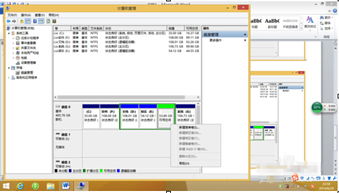 如何轻松实现Win8硬盘分区?图文详解操作步骤资讯攻略11-23
如何轻松实现Win8硬盘分区?图文详解操作步骤资讯攻略11-23 -
 Win7系统下轻松设置新硬盘分区指南资讯攻略11-06
Win7系统下轻松设置新硬盘分区指南资讯攻略11-06 -
 WIN7磁盘分区教程:轻松学会如何给硬盘分区资讯攻略11-23
WIN7磁盘分区教程:轻松学会如何给硬盘分区资讯攻略11-23 -
 轻松掌握!如何彻底删除Win7系统中的硬盘分区,释放存储空间新技能资讯攻略12-07
轻松掌握!如何彻底删除Win7系统中的硬盘分区,释放存储空间新技能资讯攻略12-07 -
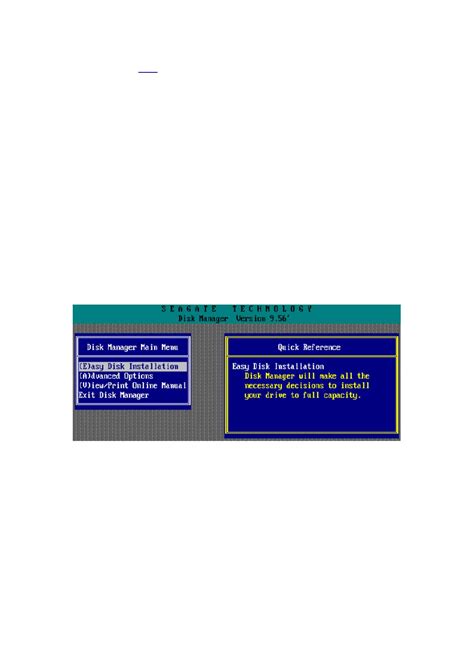 DM一键加速,轻松实现硬盘快速分区资讯攻略11-05
DM一键加速,轻松实现硬盘快速分区资讯攻略11-05 -
 轻松学会:Ghost备份与还原系统全教程资讯攻略11-12
轻松学会:Ghost备份与还原系统全教程资讯攻略11-12